
- •Методические указания
- •Введение
- •Лабораторная работа №5 основы работы с diaLux
- •1. Цель работы
- •2. Теоретические пояснения
- •2.1. Основные возможности diaLux
- •2.2. Интерфейс пользователя. Основные инструменты
- •2.3. Менеджер проекта
- •2.4. Проводник
- •3. Порядок выполнения работы
- •4. Задания для выполнения лабораторной работы
- •5. Контрольные вопросы
- •Лабораторная работа №6 проектирование систем освещения помещений
- •Цель работы
- •2. Теоретические пояснения
- •2.1. Размещение мебели
- •2.2. Работа с текстурами
- •2.3. Размещение светильников
- •2.4. Просмотр результатов
- •2.5. Сохранение результатов в формате pdf
- •3. Порядок выполнения работы
- •3.1. Этап 1. Создание помещения
- •3.2. Этап 2. Размещение мебели
- •3.3. Этап 3. Выбор и размещение светильников / Работа с библиотекой
- •4. Задание для выполнения лабораторной работы
- •5. Контрольные вопросы
- •Лабораторная работа №7 проектирование системы уличного освещения
- •1. Цель работы
- •2. Теоретические пояснения
- •2.1. Наружное освещение
- •2.3. Уличное освещение
- •2.4. Результаты проектирования
- •3. Порядок выполнения работы
- •3.1. Расчёт наружного освещения
- •3.2. Расчёт уличного освещения
- •4. Задание для выполнения лабораторной работы
- •5. Контрольные вопросы
- •Лабораторная работа №8 проектирование систем аварийного освещения
- •1. Цель работы
- •2. Теоретические пояснения
- •3. Порядок выполнения работы
- •4. Задание для выполнения лабораторной работы
- •5. Контрольные вопросы
- •Библиографический список
- •Содержание
- •394026 Воронеж, Московский просп., 14
2.5. Сохранение результатов в формате pdf
DIALux предоставляет возможность экспортировать результаты в файл формата PDF. После того, как Вы выбрали всю требуемую информацию, нужно выбрать меню Файл Экспортировать Сохранить результат в формате PDF. Это меню доступно только в случае, если хотя бы одно окно результатов активно.
Затем появится запрос об определении каталога и названия файла PDF.
Вы можете экспортировать графический результат, созданный DIALux, почти во все другие Windows программы, например, Word или программы обработки изображения.
Для этого с помощью функций «Копировать» и «Вставить» можете копировать текст и таблицы в другие программы.
3. Порядок выполнения работы
Проектирование системы освещения жилого помещения на примере спальни.
3.1. Этап 1. Создание помещения
3.1.1. Создадим прямоугольное помещение размером 4м х 3м, высотой 2,8м.
3.1.2. Разместим в помещении одно окно и одну дверь. Для этого на панели проводника, выберем пункт – ввести окна и двери (рис. 21).
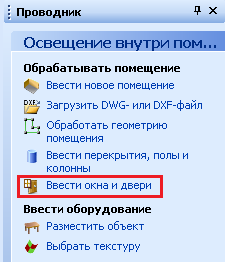
Рис. 21
3.1.3. Выберем, что создаём дверь. Дверь размещаем, перетаскивая указатель двери мышкой. Разместим дверь на левой стене (рис. 22).
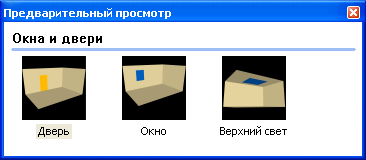
Рис. 22
В менеджере проекта укажем:
- на вкладке «Общие положения» - Тип отверстия – «Кнаружи, шарниры слева».
- на вкладке «Позиция/Величина» - Расстояние слева – 0,3 м.
- на вкладке «Материал» - выберите материал – «Древесина (светлый), тип – «Пластика».
Остальные параметры оставьте «по умолчанию».
3.1.4. Создадим окно на левой стене.
Размеры окна:
- высота: 1,5 м
- ширина 1,3 м
- расстояние слева – 0,85м.
3.1.5. Назначим стенам, полу и потолку различные текстуры. Для этого, заходим в пункт меню вставить – текстура. Либо переключаемся на вкладку Цвета, либо выбрать пункт на панели проводника – выбрать текстуру (рис. 23).
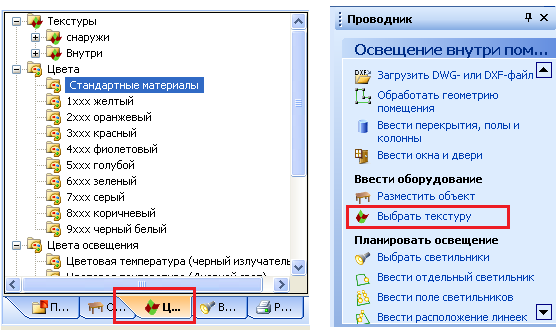
Рис. 23
Выбираем текстуры и перетаскиваем их мышкой на объекты модели.
Для стен: текстуры – внутри – стены – обои – текстурный винил.
Для пола: текстуры – внутри – полы – линолеум – линолеум2.
Для потолка: текстуры – внутри – потолок – потолочные плиты.
Для Двери: текстуры – внутри – двери - Дверь, древесина, бук.
Для окна: текстуры – внутри – окно – окно, пластик, белый.

Рис. 24
В дереве проекта выделяя по очереди объекты, назначаем каждому объекту свой материал.
Для стен – материал 9001 (Кремово-белый).
Для потолка – стандартный потолок.
Для пола – Древесина (Светлый).
3.2. Этап 2. Размещение мебели
Мебель размещается на плане, аналогично текстурам. Для этого, заходим в пункт меню вставить – объект. Либо переключаемся на вкладку Объекты, либо выбрать пункт на панели проводника – разместить объект (рис. 25).
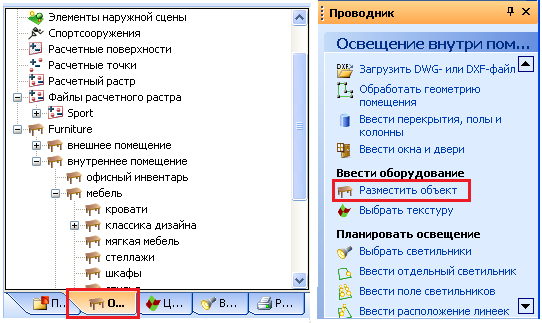
Рис. 25
Разместим на плане (рис. 26):
Кровать (кровать 2 узкая).
Стул (вращающееся кресло 1).
Стол (160х80 стандарт)
Шкаф (120х200 2 двери).
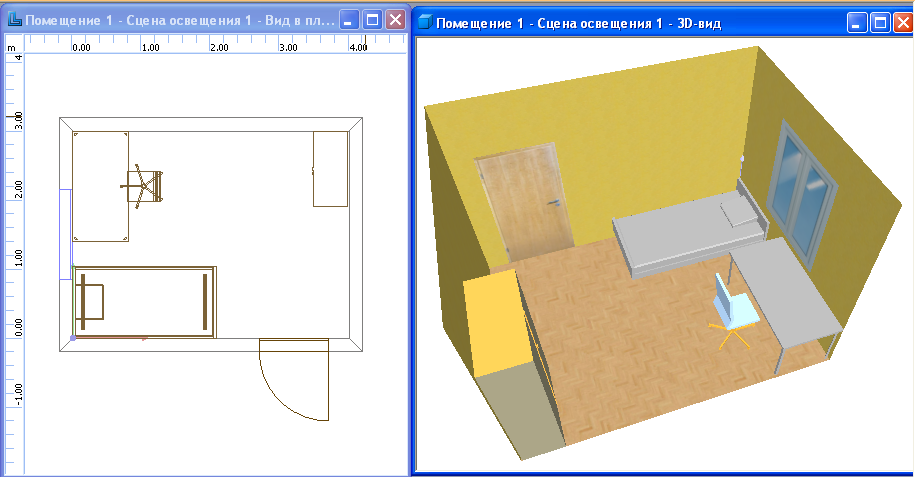
Рис. 26
